windowsxp系统还原的步骤的详细介绍
- 分类:教程 回答于: 2021年05月19日 09:00:14
电脑现在日常生活中是一件不可或缺的东西,同时大家也知道对于电脑来说其中比较的重要的就是电脑的系统了,如果这个电脑的系统出现什么问题的话,那么这个电脑也基本上报废了,所以有的时候就需要我们大家对系统进行还原一下。今天小编主要给大家介绍的是windowsxp系统的还原方法,其实还是比较的简单,大家可以很容易就学会,接下来就让小编好好给大家介绍一下。
1.在“我的电脑”上右键鼠标,弹出菜单中选择“属性”选项。
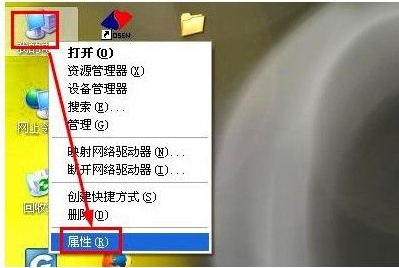
2、在“系统属性”窗口,切换到“系统还原”选项卡,确保“在所有驱动器上关闭系统还原”前的复选框没有被选中。或者,至少“可用的驱动器”列表中,操作系统所在盘的“状态”是“监视”的。这样才表示系统还原功能是开启的,可进行系统还原操作。
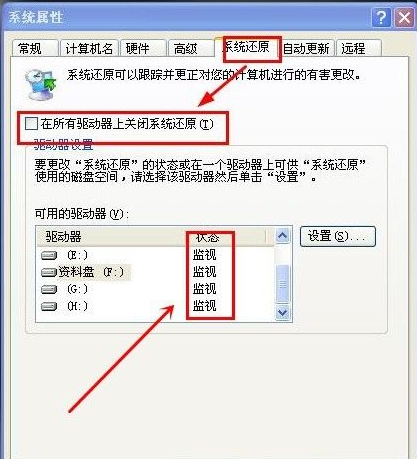
3、开始还原,依次点击菜单“开始”——“程序”——“附件”——“系统工具”——“系统还原”,打开系统还原操作向导。
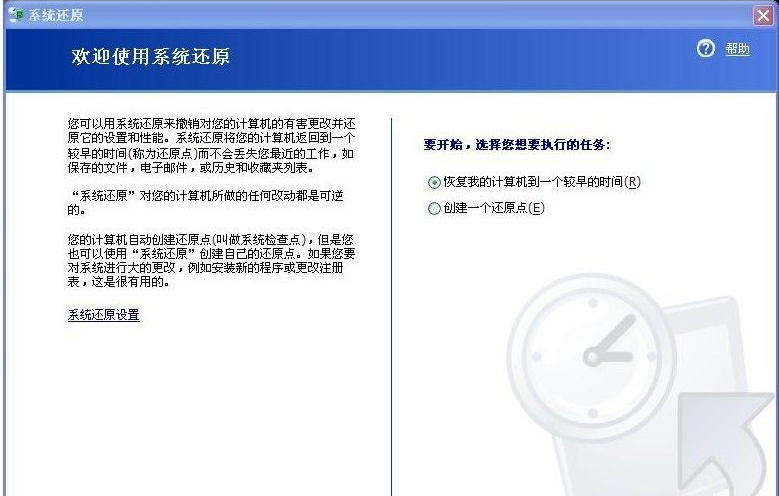
4、选择“恢复我的计算机到一个较早的时间”选项,点击“下一步”,在“选择一个还原点”窗口中的日历中,黑体显示日期表示当天系统创建有还原点,可用来进行系统恢复。
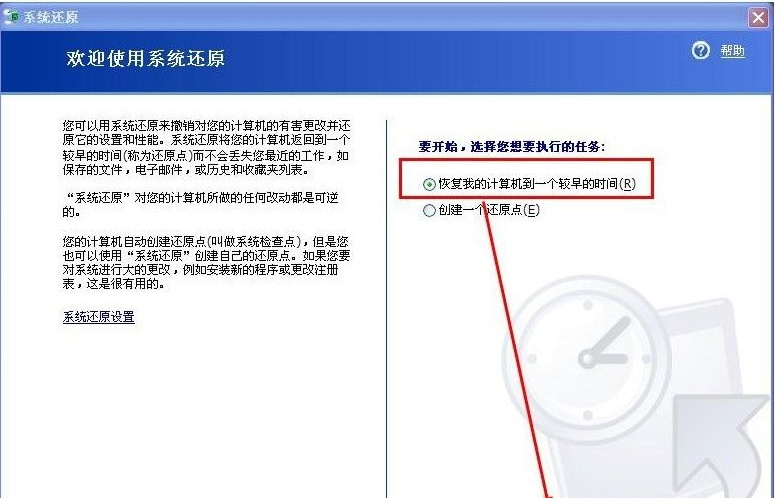
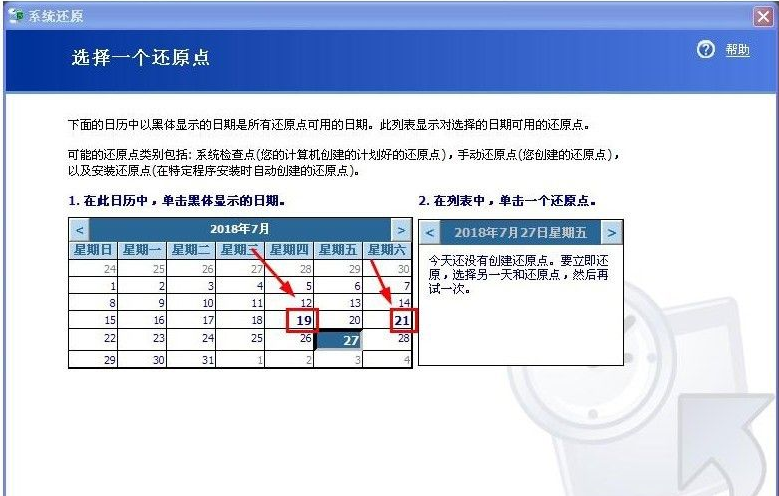
5、选中黑体显示日期,除了可以看到还原点的创建信息,还能看到系统发生什么改变。选中某个选项就能让系统恢复到当时的状态。
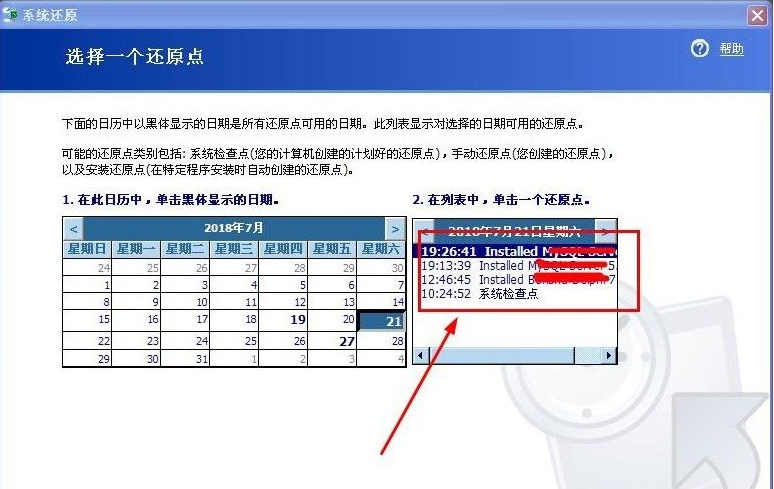
6、选中7月21日 19:26分的还原点,点击“下一步”。新窗口中显示出选择的还原点信息,用于让你进行确认。确认无误后,点击“下一步”开始进行系统还原。

以上就是windowsxp系统的还原的步骤啦,希望能帮助到大家。
 有用
26
有用
26


 小白系统
小白系统


 1000
1000 1000
1000 1000
1000 1000
1000 1000
1000 1000
1000 1000
1000 1000
1000 1000
1000 1000
1000猜您喜欢
- 电脑黑屏开不了机的解决教程..2022/03/26
- 手把手教你神舟一体机怎么安装win10系..2020/06/12
- 小编教你如何电脑识别一个U盘..2016/11/20
- 游戏本性价比排行推荐2021/09/15
- 小白一键重装系统教程2021/12/14
- 如何制作启动优盘最快呢?2017/01/23
相关推荐
- 普通鼠标灵敏度怎么调2016/11/09
- 雷锋一键重装系统图文教程..2017/06/29
- 教你重装windows系统步骤图解..2021/06/30
- 六个步骤教你怎么用u盘安装系统..2016/07/24
- 详解如何通过u盘安装系统2023/05/03
- Win7系统优化技巧2015/07/08

















